ここではせどりツール、クローバーサーチBの使い方などを紹介しています。
ふじもんのブログ、せどり工房では他のせどりツールも多数紹介していますので是非ご覧下さい。
1.せどりツールクローバーサーチBとは?
クローバーサーチBはGoogle Chromeに追加して使う拡張機能です。
クローバーサーチBには現在以下の3種類あり、ユーザーの使用目的に合わせて使い分けられるようになっています。
・クローバーサーチB Select
・クローバーサーチB for モノレート
・クローバーサーチB for 楽天
それぞれのクローバーサーチについて順番に紹介していきますね。
2.クローバーサーチB Selectとは?
クローバーサーチB SelectとはクローバーサーチBでもっともメジャーといえるツールです。
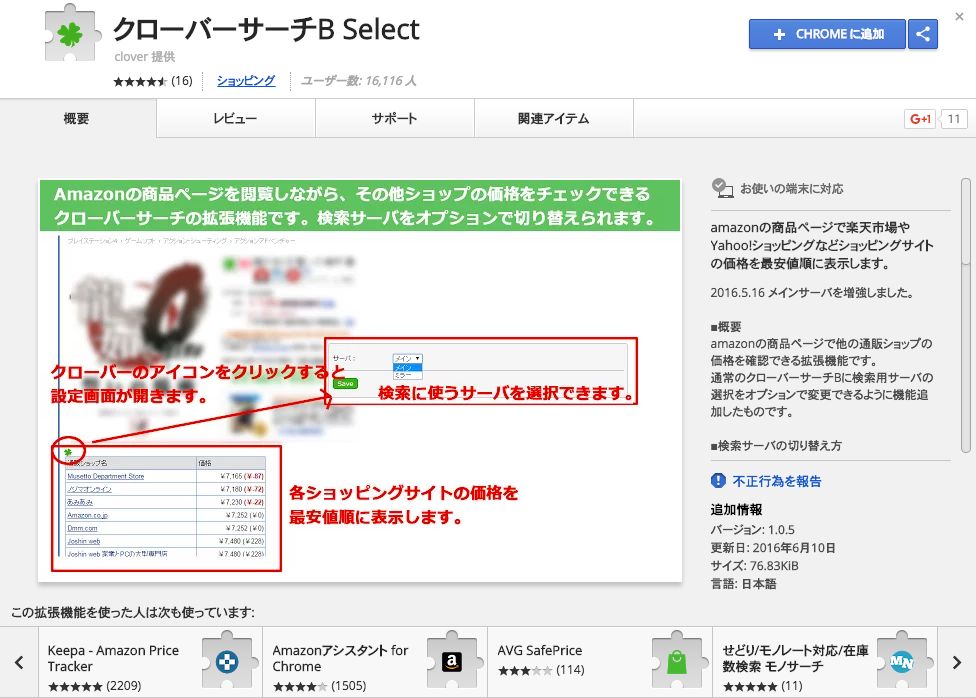
引用元:
https://chrome.google.com/webstore/detail/%E3%82%AF%E3%83%AD%E3%83%BC%E3%83%90%E3%83%BC%E3%82%B5%E3%83%BC%E3%83%81b-select/gbbggjhaghknlkimpgeomcpjfehopibl?hl=ja
クローバーサーチB SelectはAmazonの商品ページで、その商品の他のショッピングサイトでの価格を最安値順に表示してくれるツールです。
クローバーサーチB Selectはせどりツールとしても便利ですが、何か欲しい商品をAmazonで見ていたときに、もっと安い他のショッピングサイトがないか調べることができるのでとても便利ですよ!
3.クローバーサーチB for モノレートとは?
クローバーサーチB for モノレートは、モノレートでAmazonのグラフを表示するときに、各ショッピングサイトの価格を最安値順に表示してくれるツールです。
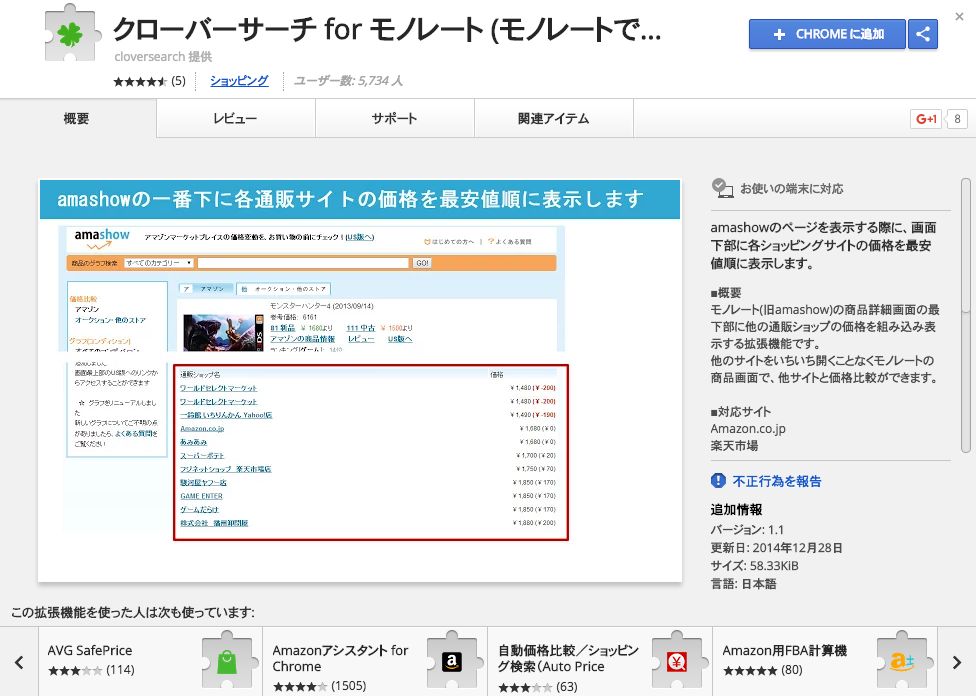
引用元:
https://chrome.google.com/webstore/detail/%E3%82%AF%E3%83%AD%E3%83%BC%E3%83%90%E3%83%BC%E3%82%B5%E3%83%BC%E3%83%81-for-%E3%83%A2%E3%83%8E%E3%83%AC%E3%83%BC%E3%83%88-%E3%83%A2%E3%83%8E%E3%83%AC%E3%83%BC%E3%83%88%E3%81%A7/pidnfgnedogkejmjhcifjicbopgihokh?hl=ja
せどりでの通常の仕入れの流れは、Amazonでプレミア価格となっている商品がモノレートで仕入れ対象か調べて、その後各ショッピングサイトで最安値を調べて仕入れる、といった流れになります。
でも、クローバーサーチB for モノレートを使うと、モノレートでAmazonのグラフを見たときに、その商品の最安値での仕入れ先も同時に調べることができるのでとても便利です。
4.クローバーサーチB for 楽天とは?
クローバーサーチB for 楽天は、楽天市場の商品ページで、その商品の他のショッピングサイトでの価格を最安値順に表示してくれるツールです。
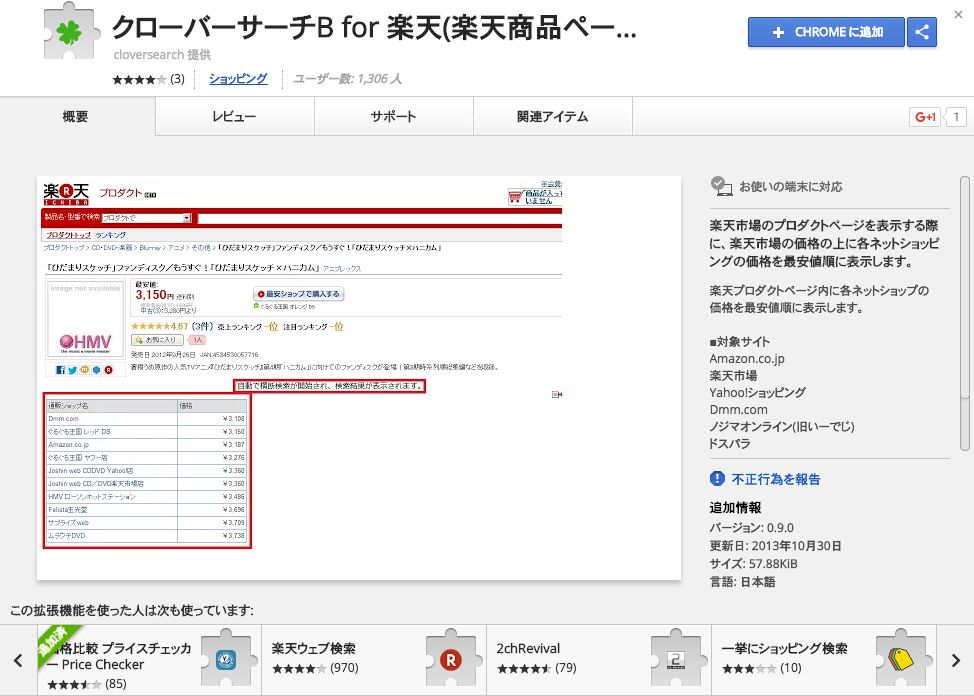
クローバーサーチB for 楽天はせどりツールとしても便利ですが、何か欲しい商品を楽天市場で見ていたときに、もっと安い他のショッピングサイトがないか調べることができるのでとても便利ですよ!
5.クローバーサーチBの使い方は?
クローバーサーチBは3種類ともGoogle Chromeに拡張機能としてインストールして使います。
クローバーサーチBの基本的なインストール方法は3種類とも同じですので、ここではクローバーサーチB SelectをGoogle Chromeに追加する場合の方法を説明します。
クローバーサーチBを使用するためにはPCにGoogle Chromeをインストールする必要がありますので、まだGoogle Chromeを使っていない場合はインストールしましょう。
Google Chromeは無料でインストールできます。
上のサイトからGoogle Chromeをインストールしたら、Chromeを起動して、ChromeウェブストアのクローバーサーチB Selectのインストールページを表示します。
ページ右上の「Chromeに追加」をクリックします。
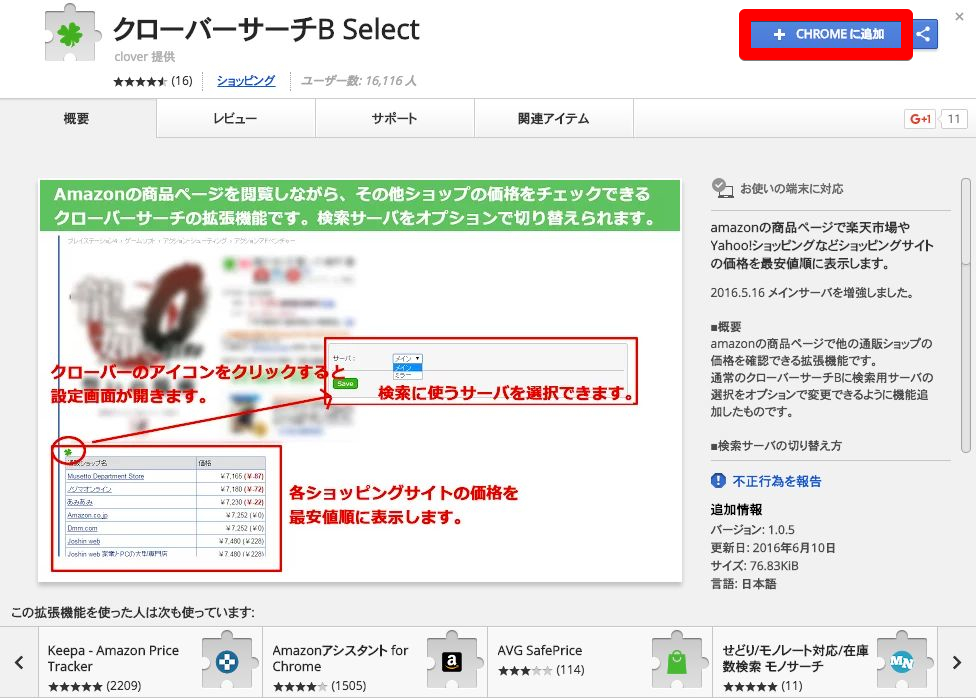
引用元:
https://chrome.google.com/webstore/detail/%E3%82%AF%E3%83%AD%E3%83%BC%E3%83%90%E3%83%BC%E3%82%B5%E3%83%BC%E3%83%81b-select/gbbggjhaghknlkimpgeomcpjfehopibl?hl=ja
すると、ポップアップウィンドウで「クローバーサーチB Selectを追加しますか?」と表示されるので、「拡張機能を追加」をクリックします。
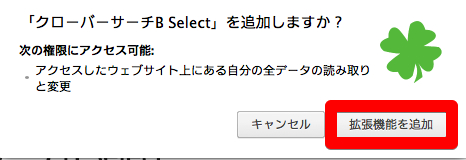
クローバーサーチB Selectが拡張機能に追加されると、ポップアップウィンドウで「拡張機能を追加しました」と表示され、画面の表示も下の画像のように「CHROMEに追加済み」に変わります。
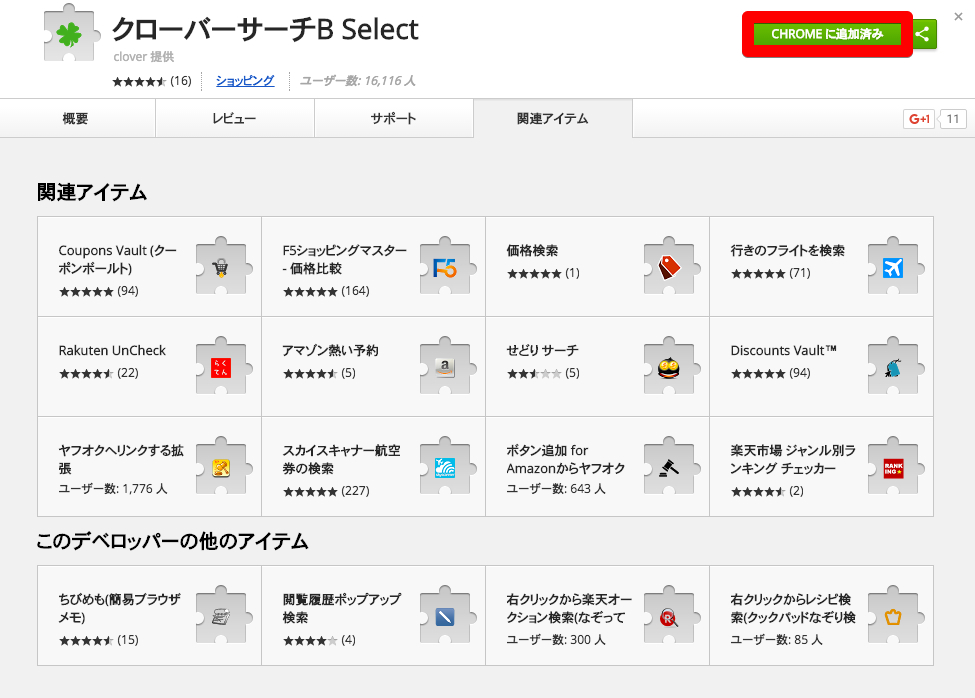
引用元:
https://chrome.google.com/webstore/detail/%E3%82%AF%E3%83%AD%E3%83%BC%E3%83%90%E3%83%BC%E3%82%B5%E3%83%BC%E3%83%81b-select/gbbggjhaghknlkimpgeomcpjfehopibl?hl=ja
これでクローバーサーチB Selectが正しくChromeにインストールされました。
次に、Chromeのメニューから、「拡張機能」を表示します。
拡張機能一覧から、クローバーサーチB Selectが「有効」になっているか確認します。
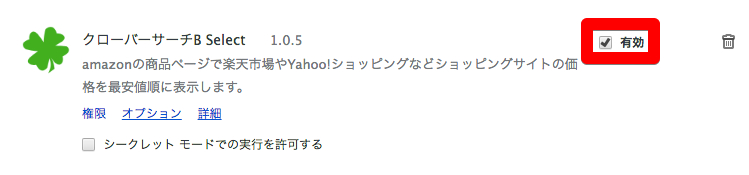
以上でクローバーサーチB Selectを利用する準備が整いました。
では実際にクローバーサーチB Selectを使ってみましょう。
ここでは例として、Amazonの「ミュージック」のカテゴリから「嵐」のキーワードで検索してみます。
表示された検索結果の中から、「つなぐ(初回限定盤DVD付)」をクリックしてみます。
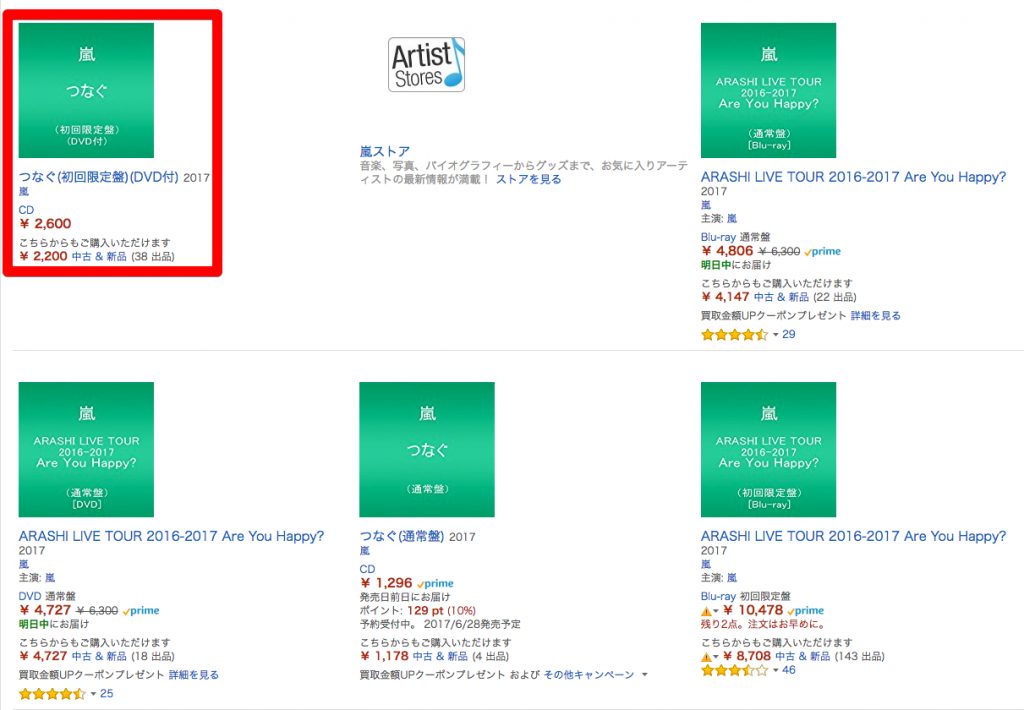
引用元:www.amazon.co.jp/
すると下のような表示になります。
赤で囲った部分にAmazon以外のネットショップ名と価格、Amazonとの価格差が表示されるようになりました。
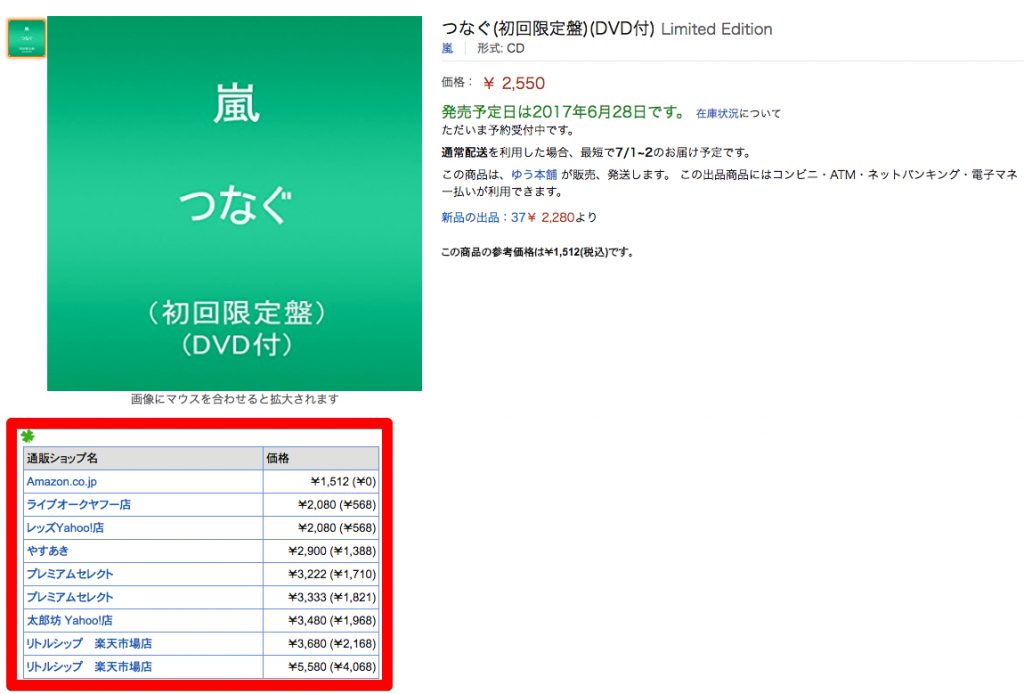
引用元:www.amazon.co.jp/
このように、他のネットショップとの価格差が一覧で表示されるので、どのネットショップが一番安いのか一目で分かりますよね!
もしこの商品が利益が出る商品だった場合には、いちいち他のネットショップを1件ずつリサーチしなくても最安値のショップが一目で分かるので、とても便利ですよね!
他のクローバーサーチB for モノレート、クローバーサーチB for 楽天も基本的なインストール方法、使い方は同じです。
6.クローバーサーチBはfirefoxでも使える?
クローバーサーチBはGoogle Chromeの拡張機能のため、現在Firefoxでは利用できません。
7.クローバーサーチBはスマホやiPhoneで使える?
クローバーサーチBはPCのGoogle Chromeにインストールして利用するため、現在スマホやiPhone用はリリースされていないようです。
まとめ
ここまでご覧いただきありがとうございました。
クローバーサーチBには以下の3種類があります。
・クローバーサーチB Select
・クローバーサーチB for モノレート
・クローバーサーチB for 楽天
それぞれ機能は違いますが、基本的な使い方は同じです。
クローバーサーチB SelectはAmazonと他のネットショップとの価格差を表示してくれます。
クローバーサーチB for モノレートは、モノレートでAmazonのグラフを表示するときに、各ショッピングサイトの価格を最安値順に表示してくれます。
クローバーサーチB for 楽天は、楽天市場の商品ページで、その商品の他のショッピングサイトでの価格を最安値順に表示してくれます。
自分の使用目的に合わせて、それぞれのクローバーサーチBを使って仕入れの効率化を計るようにしましょう。
ふじもんのブログ「せどり工房」では他のせどりツールも多数紹介していますのでぜひご覧ください。




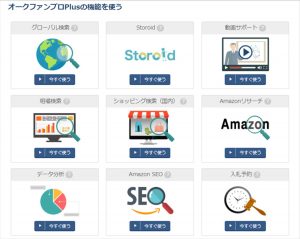
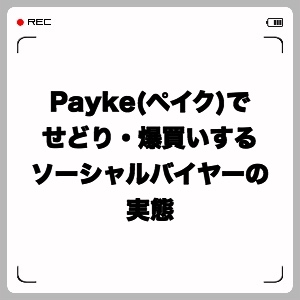




コメント